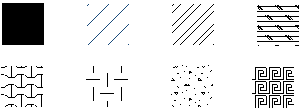
Bricscad (Windows) Classic、Pro、Bricscad (Linux) Classic で動作します
繰り返しているパターンで閉じた領域を塗り潰します;コマンドにプロンプトが表示します。
コマンドへのアクセス
コマンド入力 : -bhatch
エイリアス: -bh, h, -hatch
: -bhatch
コマンドプロンプト:
現在のハッチングパターン: ANSI31
内部の点を指示 または [プロパティ(P)/選択(S)/島を除外(R)/進行(A)/描画順序(D)/基点(O)]: span cla
内部の点を指示 または [プロパティ(P)/選択(S)/島を除外(R)/進行(A)/描画順序(D)/基点(O)]: (もう1点を選択、または、オプションを入力、またはEnterキーを押します。)
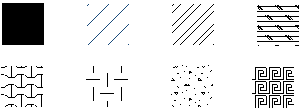
ハッチングパターンの例
コマンドオプション
|
オプション |
説明 |
|
現在のハッチングパターンの名前を表示します;プロパティ(P)オプションでパターン名の変更ができます。 |
|
|
閉じた領域の中で点を選択します;閉じた領域で境界が認識され、領域内がハッチングされます。連続して領域を選択することができます。 |
|
|
パターン名を入力 |
ハッチングパターンの名前を指定します。 |
|
? 一覧 |
パターン名称の一覧を表示されます。 F2キーを押してBricscadプロンプト履歴を表示します。 |
|
ソリッド |
ソリッドハッチングを使用します。 |
|
ユーザ定義 |
角度、スケール、斜影線に基づく簡単なハッチパターンをカスタマイズして定義することができます。 |
|
続行 |
オプションをスキップし、コマンドを続行します。 |
|
尺度(S) |
ハッチングパターンの尺度を指定します。 デフォルト尺度は、文字、線種の尺度と同じです。 |
|
角度(A) |
パターンを作成する角度を指定します。 |
|
|
|
|
ユーザ定義 |
|
|
続行 |
下記のプロンプトをスキップして、始めのメッセージへ戻ります。 |
|
標準パターンの線分間隔 |
ハッチング線の間の距離を指定します。 |
|
角度 |
パターンを作成する角度を指定します。 |
|
クロスハッチング領域? |
1つ目を90度で適用後、もう1つパターンを適用します。 |
|
|
|
|
境界とする図形を選択します。: 図形を選択 - 1つ以上の図形を選択します。 図形を選択 - 選択終了後、Enterキーを押します。 |
|
|
ハッチングされる島(領域)の図形を選択します。 |
|
|
|
|
|
境界設定 |
境界作成を考慮する図形を指定します: 境界の候補を選択 - Y またNを入力します。
|
|
境界保持(R) |
コマンド終了時に一時的に作成した境界を保持するかを決定します: 境界を保持しますか? はい(Y)/いいえ(N)/<いいえ> :
|
|
島検出(I) |
島(内部境界)のハッチング対象部分を切替えます: 島を処理しますか? - YまたはNを入力します。
|
|
文字スタイル |
島のハッチング作成領域範囲を指定します: ハッチングスタイル入力: 内側含む(N)/外側のみ(O)/島を無視(I)/<内側含む>:
|
|
関連付け(A) |
ハッチングの関連付けを切替えます: 図形連携ハッチング? YまたNを入力します。
|
|
公差(T) |
領域をハッチングするときに、閉じられていない領域の最も大きいギャップを指定します: 境界公差の新しい値 - 値を入力します。 |
|
|
|
|
ハッチングパターンが重なる順番を指定します。または、図形を重ね合わせるように表示するかを指定します: オプションを指定 - オプションを入力します。
|
|
|
新しいハッチングの基点を指定します: ハッチング基点の新しい値 - x、y座標を入力、または、図面の点を選択します。 正確に基点を選択する場合は図形スナップを使用します。 |
|
グリップ編集
グリップを選択し、直接ハッチングを編集することができます:
ハッチングを選択します。グリップが1つ表示されます。
グリップを選択し、ドラッグしてハッチングを移動します。
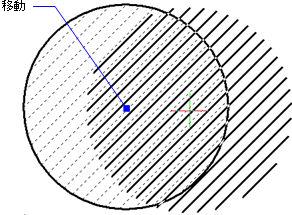
関連コマンド
BHatch と Hatch - ダイアログボックスを使用してハッチングパターンを配置します。
-Hatch - コマンドバーを使用してハッチングパターンを配置します。
Boundary と -Boundary コマンドバーを使用してポリライン境界を閉じた領域の中に配置します。
Properties - ハッチングパターンのプロパティを変更します。
Settings - ハッチングパターンのデフォルトパラメータを指定します。
Solid - 3角・4角領域に作画します。
| Bricscad™ is commercialized by Bricsys NV. Bricsys NV and Vondle NV are fully owned subsidiaries of Menhirs NV. Copyright © 2001- Menhirs NV - All rights reserved. |